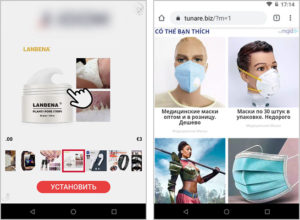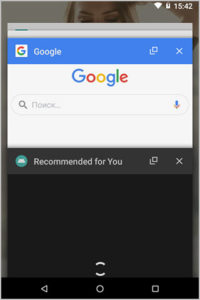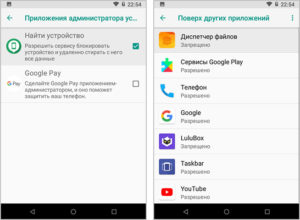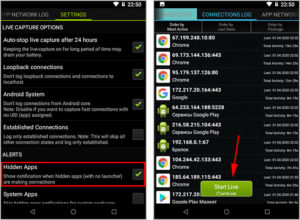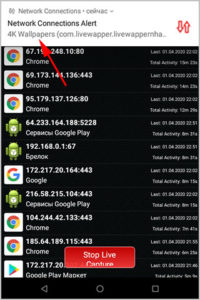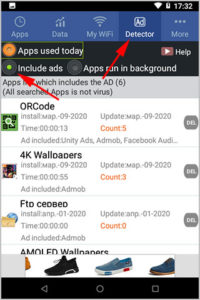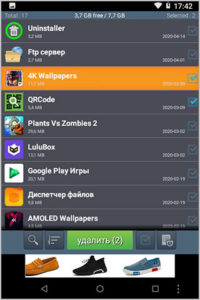Всплывающая реклама может быть настолько раздражающей, что заставит вас ударить по телефону или по сайтам и приложениям, которые пихают ее вам в лицо. Но не волнуйтесь, вы не одиноки. Сегодня вы узнаете, как освободиться от этих радостных монстров-захватчиков.
Всплывающие объявления отличаются от тех, которые появляются в нижней или верхней части приложения или мобильного веб-сайта. Кто угодно будет обеспокоен, если реклама займет весь экран и будет мешать восприятию. Конечно, вы можете просто нажать кнопку закрытия или кнопку x, чтобы они исчезли, но это не остановит их навсегда.
Так что делать? Вам нужно определить приложение, вызывающее эти объявления, а затем вам придется удалить его.
Вот несколько простых способов обнаружить приложения, вызывающие всплывающую рекламу. Однако, прежде чем мы перейдем к этому, давайте вкратце разберемся, почему это происходит.
Почему вы видите всплывающие окна с рекламой
Разработчики обычно оставляют рекламу в своих приложениях, поскольку это помогает в монетизации. Однако реклама, которая вам в лицо, и такая всплывающая реклама никому не нравится. Некоторые разработчики этого не понимают, и, поскольку это хороший способ получить клик (необходимый для получения дохода), они продолжают показывать всплывающую рекламу в своих приложениях.
Так что не волнуйтесь. Ваш телефон не взломан и не взломан. Объявления показываются через приложение, или какое-то приложение установило рекламное ПО который показывает рекламу. Иногда проблема возникает сразу после установки нового приложения. Однако в других случаях реклама может появляться неожиданно.
В любой ситуации вот как идентифицировать приложение.
1. Отметьте последние приложения.
Самый простой способ найти раздражающее приложение — использовать ключ последних приложений. В основном, поскольку реклама создается из приложения, она будет отображаться в последних приложениях. Итак, когда вы получаете всплывающую рекламу, нажмите кнопку последних приложений. Откроется экран недавних приложений. Обратите внимание на название и значок первого или второго приложения. Это твое приложение-виновник.
Если сложно определить имя, нажмите и удерживайте приложение, а затем нажмите кнопку информации о приложении, вы увидите его имя.
2. Найдите приложение без значка
Иногда приложения, которые создают всплывающую рекламу, не отображаются на главном экране или в панели приложений. Поэтому, даже если это недавно установленное приложение, вам может быть нелегко найти его. Однако это не значит, что нет возможности найти такие озорные приложения.
Все, что вам нужно сделать, это по-другому ориентироваться. То есть перейдите в Настройки> Диспетчер приложений / Приложения. В разделе «Установленные приложения» найдите приложение без значка. Иногда значок есть, но у него нет названия. Поздравляю! Вы нашли мошенническое приложение.
3. Воспользуйтесь помощью в магазине Play
Другой способ найти плохого парня — использовать Play Store. Мы будем проверять список последних использованных приложений, чтобы найти приложение, которое показывает всплывающую рекламу. Поскольку вы бы не запустили то же приложение, легко определить виновника.
Для этого выполните следующие действия:
Шаг 1: Когда появится всплывающее окно, нажмите кнопку «Домой».
Шаг 2: Откройте Play Store на своем телефоне Android и коснитесь значка с тремя полосами.
Шаг 3: Выберите Мои приложения и игры.
Шаг 4: Перейдите на вкладку Установленные. Здесь нажмите на значок режима сортировки и выберите Последний использованный. Приложение, показывающее рекламу, будет одним из первых результатов.
4. Проверьте приложения администратора устройства.
Иногда мошеннические приложения настолько мощны, что злонамеренно захватывают ваш телефон. Вы должны быть осторожны при предоставлении разрешений приложениям. Чтобы узнать, получило ли какое-либо приложение контроль над вашим телефоном, перейдите в «Настройки»> «Безопасность». Затем нажмите на Приложения для администрирования устройства. Здесь выключите переключатель рядом с подозрительным приложением.
5. Используйте приложения для обнаружения всплывающих окон.
Если приведенные выше решения не помогают вам найти гнусное приложение, пора звонить в полицию. Не буквально. Я говорю о приложениях для детекторов рекламы. Вы можете попробовать такие приложения, как Детектор рекламы AppBrain а также AppWatch. Установите эти приложения, и они сообщат вам о приложениях, которые беспокоят вас рекламой.
Остановить всплывающие окна
Как только вы обнаружите виновное приложение, вам следует либо удалить его, либо отключить его уведомления. Чтобы удалить, перейдите в Play Store, найдите приложение и нажмите кнопку «Удалить».
Чтобы отключить его уведомления, перейдите в «Настройки»> «Приложения» / «Установленные приложения» / «Диспетчер приложений». Здесь найдите приложение и нажмите «Уведомления». Отключите переключатель рядом с Показывать уведомления.
Заметка: Приложение на скриншоте предназначено только для справки.
Какое приложение является виновником?
Мы надеемся, что описанные выше методы помогли вам найти приложение, в котором показывалась всплывающая реклама. Обычно это приложение-фонарик, браузер, игра или приложение, связанное с мелодиями звонка или музыкой. Всегда проверяйте их в первую очередь, когда находитесь в режиме детектива.
Следующий: Вы ищете пусковую установку, которая не засыпает вас рекламой? Ознакомьтесь с нашим списком подобранных приложений для запуска без рекламы.
Post Views: 2 275
Вы видите нежелательную всплывающую рекламу на Android? Вот как отключить всплывающую рекламу на главном экране телефона Android.
Для человека, который предпочитает хранить в телефоне всевозможные рекламные материалы, социальные сети и вредоносные программы, это стало неожиданностью.
Одно из моих приложений показывает рекламу. Но что это за вредоносная программа? Вот как отключить всплывающую рекламу на Android.
Было время, когда реклама на Android была большой новостью. Помните рекламу в области уведомлений? Они вызвали небольшую бурю, когда стало очевидно, что рекламные сообщения скоро начнут появляться в верхней части дисплея вашего телефона, а AirPush и SlingLabs — всего лишь две компании, позволяющие размещать там рекламу.
Отказ от участия был лучшим решением для борьбы с этим, хотя вы, возможно, предпочли следовать нашему решению, чтобы справиться с этими вторжениями в область уведомлений.
С рекламой в области уведомлений (которая по-прежнему может влиять на пользователей на старых устройствах) легко определить ответственное приложение благодаря его значку, отображаемому рядом с рекламой в Android 4.1 и более поздних версиях.
Как остановить всплывающую рекламу на Android?
Обнаружили, что на вашем телефоне отображается ненужный объем рекламы, будь то в приложении или на главном экране? Время действовать.
Первое, что вам нужно сделать, это закрыть все свои приложения. Используйте обычный метод, проведя пальцем снизу и удерживая в середине экрана, чтобы перейти на экран обзора. Проведите каждую карточку приложения в сторону, чтобы удалить (или используйте кнопку X, чтобы удалить все приложения, если ваша версия Android поддерживает это). В зависимости от вашей версии Android эти действия могут отличаться.
Вы также можете перезагрузить телефон, что может быть быстрее.
Затем проверьте приложения, которые вы установили недавно, примерно в то время, когда всплывающие окна впервые появились. Это может потребовать некоторых усилий, если вы регулярно устанавливаете новые приложения и игры.
Когда вы заметите вероятных преступников, зайдите в Google Play и проверьте отзывы о приложении. Есть ли какое-то отношение к рекламе-сюрпризу? Если да, удалите это приложение. Но не останавливайтесь на достигнутом! Проверьте все приложения, которые вы недавно установили.
Как узнать, какое приложение обслуживает всплывающие окна
В процессе работы я устанавливаю приложения, которыми обычно не пользуюсь. Я более проницательный, чем большинство; однако есть все шансы, что вы используете приложения, отображающие рекламу, с которой вы терпите, возможно, потому, что вы играете в бесплатную игру.
Это справедливо, если реклама появляется в игре.
Но что, если реклама появляется на главном экране без предупреждения? Проще говоря, это рекламное ПО, разновидность вредоносного ПО и что-то, что может потребовать некоторой работы для отслеживания.
Как указано в правилах реализации программы AdMob :
«Рекламу нельзя размещать в месте, которое закрывает или скрывает любую область, которую пользователи заинтересованы в просмотре во время типичного взаимодействия. Рекламу не следует размещать в местах, где пользователи будут случайным образом кликать или касаться экрана пальцами».
Кроме того, Google недоброжелательно относится к приложениям и играм, которые рассылают пользователю спам с рекламой :
«Приложения, в которых межстраничная реклама размещается после каждого действия пользователя, включая, помимо прочего, клики, смахивания и т.д.»
У вас есть два варианта обнаружения всплывающей рекламы.
Последние версии Android упростили определение того, что работает на вашем устройстве и какие разрешения использует приложение.
Когда вы заметили уведомление о приложении, о котором вы не подозревали, самое время нажать и удерживать уведомление, а затем нажать кнопку «Еще». Название кнопки может отличаться в зависимости от модели вашего телефона.
Это приведет вас к экрану разрешений приложения, где вы можете переключить его доступ к оборудованию и функциям вашего телефона (например, к уведомлениям).
Дополнительные параметры можно найти в разделе «Настройки» -> «Приложения» -> «Разрешения» -> «Разрешения». Конкретные действия зависят от модели вашего телефона. Кроме того, вы можете открыть приложение «Настройки» и выполнить поиск разрешений в верхней строке поиска.
Отсюда вы найдете полную информацию о приложении, которая должна выявить любые ассоциации; в качестве альтернативы вы можете обнаружить, что приложение не совсем то, что вы думали.
2. Проверьте открытые в данный момент приложения.
Помимо области уведомлений, вы можете проверить свои открытые приложения, чтобы узнать, какое из них обслуживает всплывающие окна.
Когда появится всплывающая реклама, проведите вверх от нижней части экрана и удерживайте палец посередине экрана, чтобы просмотреть экран обзора (на некоторых устройствах вместо этого вы можете нажать Недавние приложения на нижней панели). Вы сможете просматривать карточки недавно открытых приложений.
Проверьте незнакомые названия приложений. Если вы его видите, нажмите и удерживайте его карточку и коснитесь значка «Настройки», чтобы перейти на страницу приложения. Затем вы можете удалить приложение прямо со следующей страницы.
Кроме того, помните, что шаги на вашем конкретном устройстве Android могут отличаться, и что приложения могут отправлять уведомления, не будучи видимыми на экране обзора.
Не можете найти приложение-нарушитель?
Возможно, лучший вариант для тех, кто планирует использовать свой телефон или планшет без восстановления заводских настроек, — это использовать инструмент защиты от рекламного ПО, утилиту, предназначенную для обнаружения вредоносных программ, обслуживающих рекламу.
Детектор всплывающих окон, вероятно, лучшее место для начала, бесплатное приложение, которое определит, какие приложения отправляют всплывающую рекламу. Он может обнаруживать различную всплывающую рекламу, в том числе рекламу на заблокированном экране, рекламу на главном экране, рекламу на панели уведомлений и приложения, которые отображают рекламу поверх других приложений.
С помощью этого приложения, как только всплывающая реклама отображается на вашем домашнем экране, экране блокировки, панели уведомлений или поверх другого приложения, оно сообщит вам, какое приложение за это отвечает. Отсюда легко удалить вредоносное программное обеспечение.
Скачать: Детектор всплывающих окон (доступны бесплатные покупки в приложении)
Если вы еще не используете на своем телефоне приложение для полной безопасности мобильных устройств, это лучшее решение для работы с рекламой. Варианты здесь включают ESET Mobile Security & Antivirus и Malwarebytes Anti-Malware.
Скачать: ESET Mobile Security & Antivirus (доступны бесплатные покупки в приложении)
Скачать: Malwarebytes Anti-Malware (доступны бесплатные покупки в приложении)
Детекторы рекламных сетей
Вам также следует подумать об использовании детектора рекламных сетей. Эти приложения предназначены для обнаружения соединений между вашим телефоном и известными рекламными сетями и их блокировки. Это должно положить конец всплывающей рекламе на главном экране Android.
Доступно несколько сильных опций, но мы считаем, что вам следует взглянуть на AppBrain Ad Detector и Mobile Security — Lookout (ранее Lookout Security & Antivirus).
Тем временем Addons Detector дает вам информацию, чтобы исследовать, какая реклама отображается в каких приложениях, а также откуда они подаются. Это может быть не особенно полезно, но, безусловно, стоит знать, что информация доступна.
Скачать: AppBrain Ad Detector (бесплатно)
Скачать: Mobile Security — Lookout (доступны бесплатные покупки в приложении)
Скачать: Детектор аддонов (доступны бесплатные покупки в приложении)
Для достижения наилучших результатов вам следует удалить приложение, чтобы навсегда избавиться от всплывающей рекламы Android.
Обычно это просто; откройте «Настройки» -> «Приложения» и найдите приложение, которое хотите удалить. Затем коснитесь приложения и выберите «Удалить» на следующей странице, чтобы удалить его.
Либо нажмите и удерживайте значок приложения на главном экране или в панели приложений и выберите «Удалить». Если это предустановленное приложение, удалить его непросто. Тем не менее, ознакомьтесь с нашим руководством о том, как удалить предустановленные приложения Android без рутирования вашего устройства для получения подробной информации.
Однако вы можете предпочесть более экстремальное решение. Первый — восстановить резервную копию вашего телефона до того, как было установлено вредоносное вредоносное ПО для показа рекламы.
Кроме того, вы можете выполнить сброс настроек телефона Android к заводским настройкам, чтобы удалить с телефона все приложения и данные, стереть их и начать с нуля. Это может быть предпочтительным вариантом для большинства, особенно если вас особенно беспокоит показываемая реклама.
Не забудьте сделать резервную копию вашего устройства Android, если вы выберете этот маршрут. Несмотря на крайнюю важность, сброс настроек — верный способ навсегда удалить всплывающую рекламу на Android.
Советы по предотвращению всплывающих окон на Android
Всплывающая реклама на вашем Android-устройстве раздражает. Они используют ваш лимит данных и мешают, когда вы пытаетесь использовать свой телефон. Один из способов избежать всплывающей рекламы на Android — это тщательно проверять приложения, которые вы хотите установить, перед нажатием кнопки загрузки, будь то в магазине Google Play или на сторонних торговых площадках.
После установки некоторых Android-приложений, особенно из источников, отличных от Google Play Маркет, может появиться всплывающая на весь экран реклама поверх остальных работающих приложений. Более того, рекламные объявления могут появиться даже на домашнем экране, когда все приложения закрыты, или на экране блокировки при попытке разблокировать телефон или планшет. Также после разблокировки может появиться самопроизвольное открытие браузера и загрузка страницы с рекламой.
В данной статье перечислены способы выявления и устранения источников полноэкранной рекламы на Android-устройствах.
Читайте также, как убрать рекламные и другие уведомления браузера Google Chrome на Android.
Встроенные средства
Последние открытые приложения
Можно попытаться узнать имя приложения, запускающего полноэкранную рекламу, если сразу после ее появления нажать на системную кнопку просмотра последних открытых приложений (обычно нажатие или удержание системной кнопки «Меню» или «Домой» на Android-устройстве). Затем остается найти это приложение в списке установленных и удалить. Но не всегда это работает, так как некоторые «хитрые» приложения показа полноэкранной рекламы прячут свое настоящее название, показывая что-то наподобие «Recommended for You» и т.п.
Настройки Android «Приложения администратора устройства» и «Поверх других приложений»
В настройках последних версий Android присутствуют опции «Приложения администратора устройства» и «Поверх других приложений». Первая позволяет управлять приложениями, запрашивающими доступ уровня администратора в системе Android, а вторая – разрешать/запрещать приложениям отображаться поверх остальных. Обычно они находятся в «Настройки > Приложения и уведомления > Расширенные настройки > Специальный доступ».
Проверьте их на наличие подозрительных приложений и, если такие обнаружены в списках, запретите им админ-доступ или показ поверх других приложений. А еще лучше удалить такие приложения, если Вы ими не пользуетесь.
Сторонние средства
В Google Play Маркет присутствует ряд специальных приложений, которые позволяют «отловить» назойливые приложения, хаотично показывающие рекламу. Мы рассмотрим некоторые из них, по нашему мнению, наиболее эффективно справляющихся с поставленной задачей.
Popup Ad Detector
При первом запуске приложение Popup Ad Detector запросит разрешения на доступ к специальным возможностям (для получения имен запускающихся приложений) и показ поверх других приложений (для отображения плавающей иконки).
После успешной настройки появится иконка, которая будет отображаться, независимо от того, какое приложение открыто. И как только самопроизвольно запустится какое-нибудь приложение, показывающее рекламу, иконка изменит свой вид на иконку этого приложения. Можно посмотреть подробности «пойманых» приложений, нажав на иконку.
Network Connections
Network Connections позволяет в реальном времени мониторить сетевые соединения, используемые приложениями. Активируйте пункт «Hidden Apps» в разделе «ALERTS» настроек приложения, чтобы появлялись уведомления при открытии соединений скрытыми приложениями.
Переключитесь на вкладку «CONNECTIONS LOG» и нажмите кнопку «Start Live Capture» для запуска процесса мониторинга приложений, использующих сетевые подключения в реальном времени. Как видно, в области уведомлений периодически появляется подозрительное приложение 4K Wallpapers.
Остается только найти их на домашнем экране или в настройках Android и удалить.
Goclean
Goclean – еще одна полезная программа, позволяющая определить приложения, агрессивно показывающие рекламу. При первом запуске Goclean необходимо предоставить разрешение на доступ к истории использования для корректной работы программы.
Откройте Goclean, переключитесь на вкладку «Ad Detector» и установите переключатель в «Include ads», отобразится список приложений, отсортированный по количеству обращений к рекламным серверам. Приложения в начале списка чаще всего загружают рекламу.
Uninstaller
Приложение полезно в случае, если реклама начала появляться недавно. Uninstaller сортирует приложения по дате установки. Можно довольно точно определить, какое приложение отображает рекламу, если она начала недавно появляться. Здесь же можно сразу удалить подозрительные приложения.
Рекламные вирусы на Android — распространенное явление, которое зачастую связано с невнимательностью и неосведомленностью пользователя в плане установки сторонних приложений. В итоге они видят на своих экранах огромные баннеры и иногда даже угрозы в стиле «отправь SMS на такой-то номер или твой телефон будет заблокирован». Как убрать рекламу на Андроид — читайте на Трешбоксе.
Определение проблемы
В первую очередь нужно узнать, с чем именно вы имеете дело. Если на вашем устройстве начала появляться реклама поверх всех приложений, то значит, что в ваш Android проник рекламный троян. Они бывают разных типов:
- Обычные рекламные вирусы, которые устанавливаются с вредоносными приложениями.
- Рекламные вирусы, которые устанавливаются как системные приложения.
- Трояны, которые встроены в прошивку.
Примеры вирусных рекламных объявлений
Первые можно удалить стандартными средствами операционной системы Android, то есть зайти в настройки, найди зловреда и удалить его с устройства. Вирусы второго и третьего типа можно удалить только с помощью получения root-прав и специальными программами, либо просто перепрошивкой гаджета.
Удаляем самые простые вирусы на Андроид
Сначала вспомните, что вы устанавливали на свой смартфон или планшет в преддверии появления рекламы. Определите круг этих программ. В этом может помочь программа AirPush Detector. Она сканирует все приложения на предмет показа рекламных баннеров.
Если реклама и перекрывающие сообщения не позволяют нормально работать со смартфоном, то не беда. В этом случае нужно перезагрузиться в Безопасном режиме Android. Чтобы загрузиться в Безопасном режиме на Андроид, нужно:
- Вызвать меню выключения или перезагрузки (долго жмите на кнопку выключения).
- Появится меню с кнопками выключения и перезагрузки. В нем долго жмите на пункт «Выключение».
- Появится сообщение о подтверждении загрузки в Безопасном режиме. Подтверждайте кнопкой «Ок».
- После перезагрузки на экране должна быть полупрозрачная надпись «Безопасный режим».
Безопасный режим на Андроид — это состояние, когда вы можете пользоваться системой без всех сторонних приложений. То есть те самые рекламные баннеры и сообщения в нем не показываются.
Зайдите в Настройки → Безопасность → Администраторы устройства. Здесь показываются все программы, которые имеют права администратора. Если там присутствуют какие-то подозрительные вредоносы, то снимите с них права.
После этого заходим в Настройки → Приложения. Ищем там всех потенциальных зловредов и удаляем. После этого снова перезагружаемся, но уже в нормальном режиме. Все должно быть в порядке, а если нет, то читайте инструкции ниже.
Полный сброс
Если вы хотите полностью быть уверены, что вирус удалился, то сделайте сброс устройства на заводские настройки (hard reset).
Вызвать сброс можно двумя способами:
Через настройки:
- Перейдите в Настройки → Восстановление и сброс.
- Там найдите пункт «Сброс настроек». Выберите его.
- Нажмите кнопку «Сбросить настройки телефона».
Кнопками на корпусе: производители устройств с Android используют разные комбинации для полного сброса. На большинстве смартфонов и планшетов это зажатие Кнопки уменьшения громкости и кнопки включения. Об аналогичной комбинации для своего устройства вы можете узнать в интернете.
Как удалить системные вирусы на Андроид
Многие вирусы на Андроид получают права администратора, root и глубоко внедряются в прошивку. Бороться с ними можно разными способами.
Способ первый — перепрошивка
Самый надежный и наиболее простой способ избавиться от укоренившегося в системе вируса — это перепрошить смартфон. Чтобы не потерять все данные, можно сделать резервную копию приложений с помощью Titanium Backup, но для этого необходимо получить root-доступ. Резервные копии нужно сохранить на SD-карту, если таковая имеется. Для этого нужна Pro-версия приложения Titanium Backup.
Перенос резервных копий Titanium Backup на SD-карту — слева направо
Прошивку для вашего устройства можно найти на разных ресурсах. Это может быть CyanogenMod, официальная прошивка или какая-нибудь модификация. Чтобы найти прошивку для своего гаджета, достаточно воспользоваться поисковиком.
Способ второй — получение root и удаление вручную
Продвинутые пользователи могут удалить вирус из Андроид более сложным, но надежным способом. Он заключается в получении рут-прав на устройстве и удалении всех данных вируса вручную. Способов получения root-прав великое множество. Самый простой из них — сделать это с помощью компьютера через KingoRoot.
После получения рут на Андроид нужно установить такие приложения, как Root Explorer и Titanium Backup:
С помощью Root Explorer вы сможете проверить все системные папки Android на наличие там подозрительных APK-файлов и каталогов с вирусами. Какие бы права у трояна не были, Root Explorer сможет удалить его. В основном вирусные APK и папки находятся в каталоге /system/app/ или /system/xbin/.
Titanium Backup может удалять практически все приложения, поэтому его можно использовать для удаления зараженной программы.
Установите антивирус на Андроид
Антивирус или простой сканер вредоносов не только помогут вылечить уже зараженный Android, но также и предотвратят это в будущем.
Сообщество Трешбокса может рекомендовать следующие антивирусы для Android:
Все эти программы умеют находить вредоносное ПО и уничтожать его.
Читайте также на Трешбоксе → Лучшие антивирусы для Android
А вы когда-нибудь сталкивались с вирусами на Андроид? Если да, то как боролись?
- Как ускорить старый Android: 7 простых и 3 продвинутых способа, которые реально работают
- Идеальный пароль от девушки, который бесполезно подсматривать. Устанавливаем на Android
- Как устанавливать старые приложения на Android 14: система блокирует их из-за безопасности
- Что нового в Android 14: обзор главных функций и скрытых изменений
- Аниме — причина, по которой нельзя переходить с Android на iOS. Убедился лично
Узнать можно, если нажать на всплывшую рекламу и удерживать, пока не появится окно «Сведенья о приложении», жмёте туда и увидите что за приложение спамит, советую удалить его.
Когда я обнаружил подобное, я дождался очередного появления рекламы и на экране рекламы нажал кнопку диспетчера приложений. В диспетчере я нажал на окно с рекламой и держал. Перешло в приложение (это был старый аудиорезак, который я скачал сто лет назад. Он почему-то начал такую деятельность.) Запретил приложению всё.
Android Services и есть, название такое специально для маскировки, ищите в списке сторонних приложений.
1. Поставьте Dr.Web Light
2. Полная проверка
3. ????
4. PROFIT
Если не найдет, то пришлите в службу вирусного мониторинга ссылку на вашу прошивку или бекап.
Если сделаете это сегодня и напишите сюда номер обращения, то и ответ, возможно получите сегодня.